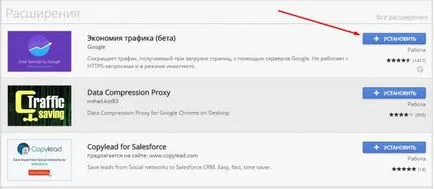Как да инсталирате режим турбо в Google Chrome браузър
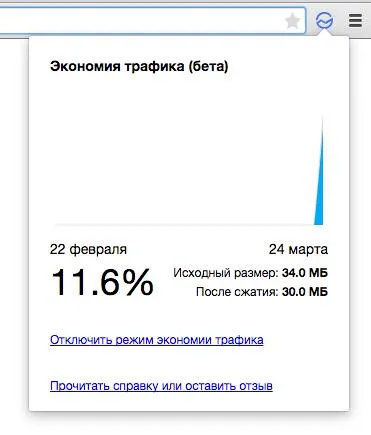
Общ набор от данни
Досега "Дата Saver" е в отворена бета-тест. Означава, че абсолютно всеки потребител е в състояние да направи за безплатно изтегляне на разширението.
Въпреки това, работата на плъгин иска да напусне, за да се желае: голяма част от разширяването на функциите не е осъществена на добавките се простира лентата с инструменти на Google Chrome като добавят към нея специален бутон, който при натискане по-бързо се активира или деактивира педала на газта при зареждане на страници се извършва твърде бавно режим.
След като потребителят се възползва от бутоните, ще се отвори малко меню, където ще трябва да кликнете върху синия бутон, който е обозначен като "Insert Дата Saver" (Включване на Икономия на данни).
Засега можем да кажем, че заявлението не е в състояние да работи с уеб страници, които пренасят информация за данни, използващи HTTPS (сигурен протокол). По-голямата компресия на трафика не може да се случи, ако лицето работи в този режим.
Все още можем да разширим и с неприятни странични ефекти. В България има голям брой различни ограничения с регионален характер, не позволява да се отиде на някои сайтове.
Когато потребител използва "Дата Saver", тогава има възможност да се отнеме чужда сървърни пакети от данни, което позволява да се извърши байпас такива ограничения.
По-голямата част разширения, които са отговорни за изпълнението на такива функции за реализиране на работния процес е много бавен режим, поради което скоростта се увеличава.
Процесът на инсталиране добавка за браузъра Google Chrome
Google Chrome не е инструмент за осигуряване на компресия страници в основната събрание, тъй като ситуацията в Yandex и Opera браузъри. Тя се използва единствено за версии на Google Chrome за мобилни устройства. За изпълнение на функциите, отговорен за активирането на ускоряването на домашен компютър, трябва да извършите инсталирането на специален щепсел.
Изтеглете допълнителни се извършва директно от онлайн магазин за уеб магазина. Ако се интересувате от това как да инсталирате, след което ние представяме на Вашето внимание следното кратко изявление:
- Стартиране на браузъра Google Chrome;
- Отидете в главното меню на Chrome. Тази процедура се повтаря можете, като кликнете върху бутона в лентата с инструменти, точно в полето на неговите правомощия;
- Падащия списък ще ви представя с допълнителни инструменти точка, до която искате да възстановите.
- След това изберете опцията "Extensions";
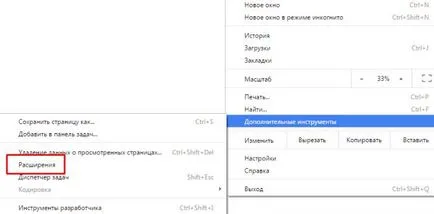
- Тя показва списък на инсталираните плъгини, където ще трябва да погледнем към крайната точка за инсталирането на допълнителни разширения и проверете го в директорията на разширения;
- Се задвижват в търсенето на Икономия на данни;
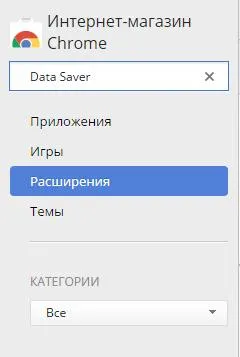
- Намерете приложението и да го инсталирате.
Когато програмата ви пита за изменение на Google Chrome, ще трябва да даде съгласието.